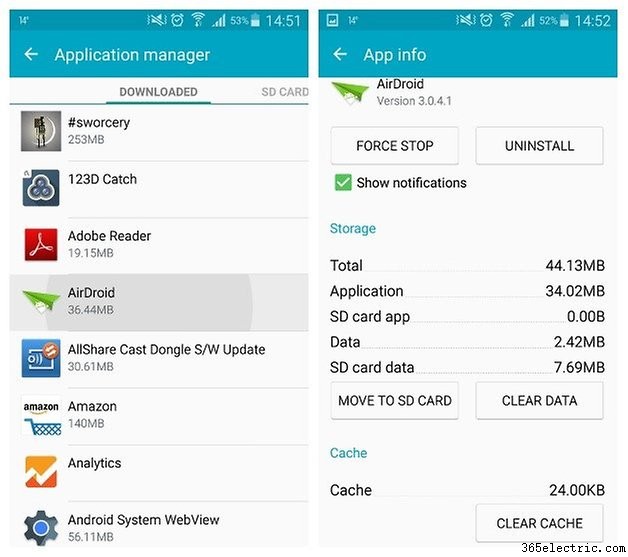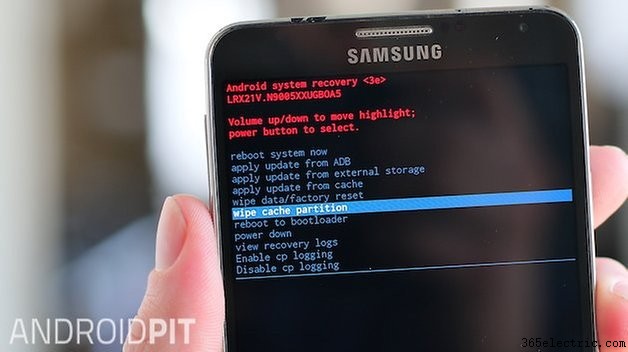Você ficaria surpreso ao saber quantos problemas do Android podem ser resolvidos com uma de duas tarefas simples:uma redefinição de fábrica ou limpeza de cache. Se você tiver alguns bugs no seu Galaxy Note 3 ou tiver alguns atrasos, falhas ou travamentos dos quais deseja se livrar, sua melhor aposta é limpar o cache no Galaxy Note 3. É rápido, fácil e cura um muitos problemas mesquinhos. Veja como limpar o cache do Galaxy Note 3.
- Dicas do Galaxy Note 3
- Notícias da atualização do Galaxy Note 3 para Android

- Como fazer uma captura de tela com o Galaxy Note 3
- Comparação Galaxy Note 4 vs Galaxy Note 3
O que é o cache e o que ele faz?
A primeira coisa que você deve saber é o que é o cache e por que você deseja limpá-lo. Seu Galaxy Note 3 tem dois tipos de cache:o cache do aplicativo e o cache do sistema. Cada aplicativo que você instalou tem seu próprio cache, cheio de dados temporários que permitem alternar entre aplicativos muito mais rápido e assim por diante.
O cache do sistema é praticamente a mesma coisa, mas para o próprio Android. Quando as coisas ficam um pouco descontroladas – como aplicativos travando ou congelando ou todo o sistema reiniciando ou agindo – uma limpeza de cache do sistema é a maneira mais simples de corrigi-lo.

- Problemas do Galaxy Note 3 Lollipop e como corrigi-los
- Como redefinir a configuração original do Galaxy Note 3
Como limpar o cache do aplicativo no Galaxy Note 3
Se os problemas que você está enfrentando parecem estar restritos a um aplicativo específico (ou sempre parece ocorrer sempre que esse aplicativo foi usado recentemente), você pode primeiro tentar limpar o cache do aplicativo para o principal suspeito.
- Vá para Configurações> Gerenciador de aplicativos e procure o aplicativo em questão. Observe que ele pode estar na seção Baixado, guia Em execução ou Todos, dependendo do tipo de aplicativo. Os aplicativos do sistema (como o teclado padrão ou outros aplicativos que acompanham a Nota 3) são encontrados na guia Todos. Os aplicativos que você instalou aparecem na guia Baixados.
- Depois de encontrar o aplicativo, toque nele e você verá uma tela de informações do aplicativo. Toque no botão que diz Limpar cache.
- Se você quiser limpar o cache de todos os seus aplicativos, acesse Configurações> Armazenamento e toque em Dados em cache para limpar todos os caches de aplicativos simultaneamente.
Não toque em Limpar dados, a menos que você queira perder todas as informações que o aplicativo armazena, como seu nome de usuário, senhas, progresso do jogo, preferências, configurações e assim por diante.
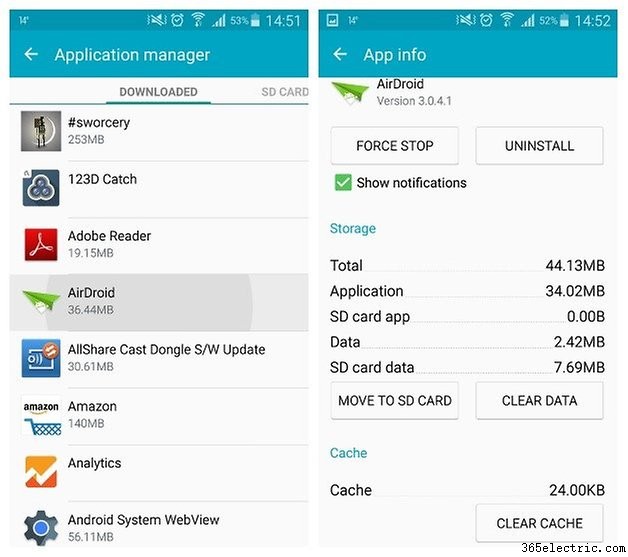
- Melhores aplicativos para monitorar o desempenho do sistema
- Melhores recursos da S Pen no Note 3
O que fazer ao limpar o cache do aplicativo não ajuda
Se limpar o cache do aplicativo não ajudou e você até tentou limpar seus dados também, o próximo passo é desinstalar o aplicativo, reiniciar o telefone e instalá-lo do zero. Claro, antes de limpar os dados ou desinstalar você vai querer ter certeza de que seus dados estão armazenados em backup ou se você tem um login ou conta que repovoará o aplicativo assim que você o reinstalar. Se isso ainda não ajudar, é hora de passar para uma limpeza de cache do sistema, também conhecida como limpeza da partição de cache.

- Melhores aplicativos para Android
- Melhores jogos para Android
Como limpar o cache do sistema no Galaxy Note 3
Às vezes, é um monte de aplicativos que estão causando problemas ou uma atualização recente do Android faz com que sua Nota 3 esteja agindo de maneira engraçada. Não tenha medo, limpar o cache do sistema é tão fácil e eficaz. Você precisará reiniciar sua Nota 3 no Modo de Recuperação para limpar a partição de cache.
- Desative sua Nota 3.
- Pressione e segure os botões Aumentar volume, Energia e Início até ver o logotipo da Samsung e o telefone vibrar. Solte o botão liga/desliga e continue segurando os outros dois.
- Agora você verá a tela do Modo de recuperação. No modo de recuperação, você usa os botões de volume para rolar para cima e para baixo e o botão liga / desliga para confirmar sua seleção.
- Role para baixo para destacar Wipe Cache Partition e pressione o botão liga/desliga para confirmar.
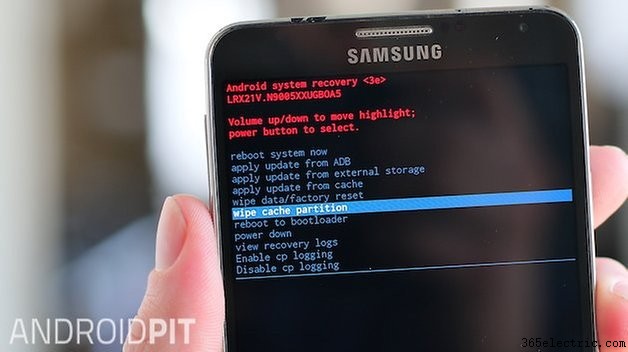
- Role para baixo até Sim e pressione o botão liga/desliga para confirmar.
- Role para Reiniciar o sistema agora e pressione Liga/Desliga para confirmar.
- Seu Galaxy Note 3 será reinicializado com o cache do sistema limpo. 90% dos bugs desaparecerão depois que você fizer isso.
Se os problemas persistirem, a próxima etapa é redefinir o Galaxy Note 3 de fábrica.
Isso resolveu seu problema? Com que frequência você limpa os caches de aplicativos ou o cache do sistema?